Налаштування VPN-з'єднання на ОС Windows ME (Millennium Edition)
Шановний абонент, для налаштування VPN-з'єднання на ОС Windows ME (Millennium Edition), будь ласка, дотримуйтеся вказівок в інструкції з налаштування VPN-з'єднання які зазначені нижче.
Перед налаштуванням і підключенням VPN необхідно переконатися, що встановлені відповідні системні компоненти Windows.
Для цього натисніть кнопку «Пуск», оберіть пункт Налаштування» і натисніть «Панель керування». Двічі клацніть на ярлик «Встановлення та видалення програм».
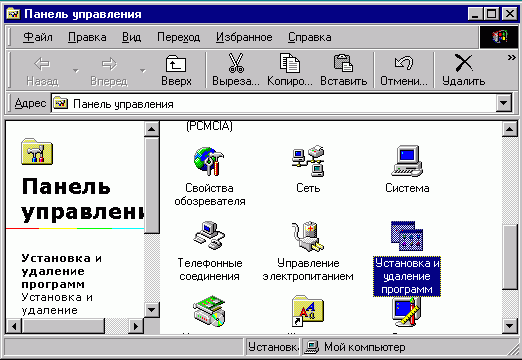
У вікні менеджера увійдіть в розділ «Встановлення Windows», далі оберіть компонент «Зв'язок» і натисніть кнопку «Склад».
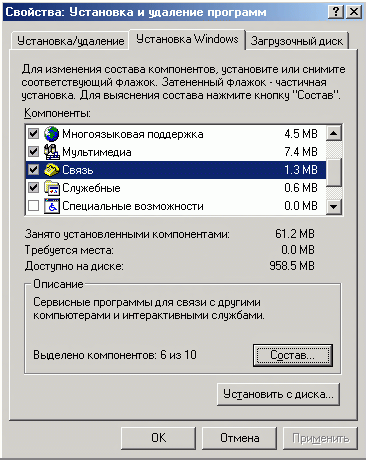
Переконайтеся, що компонент «Віртуальна приватна мережа» активний.
Якщо ні, то активуйте його, помітивши компонент галочкою, і натисніть кнопку «Ок».
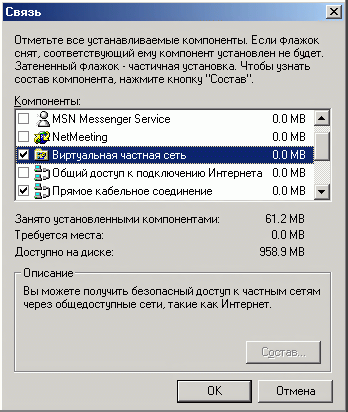
Якщо компонент віддаленого доступу не встановлено, Windows запропонує встановити нові компоненти з компакт-диска.
Вставте компакт-диск Windows і дочекайтеся завершення встановлення. Потім перезавантажте комп'ютер.
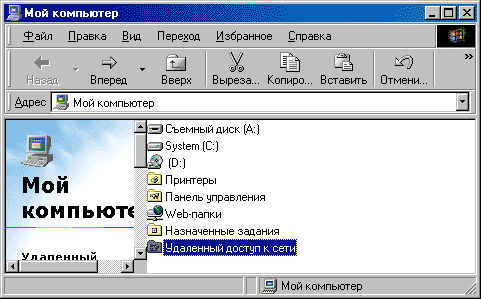
Переходимо до створення VPN-з'єднання
В першу чергу налаштуйте Ваше з'єднання з локальної мережі згідно з додатком до договору (отримувати налаштування автоматично (DHCP), або необхідно вказати їх статично (наприклад, IP-адреса: 172.20.33.1, і т.д.))
Клацнувши по іконці на робочому столі, зайдіть в «Мій комп'ютер» та оберіть значок «Віддалений доступ до мережі».
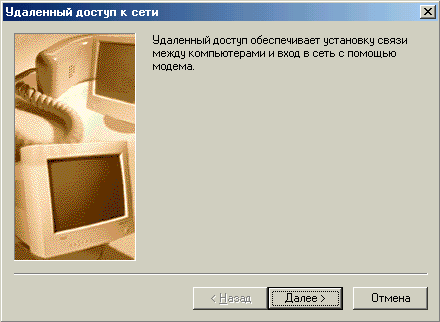
Якщо Windows відкриє наступне вікно «Віддалений доступ до мережі» натисніть на кнопку «Далі».
Якщо Windows запросить «Відомості про місцезнаходження», вкажіть будь-які дані (їх значення не має ніякої цінності), потім «Вийти».
У вікні «Віддалений доступ до мережі» двічі клацніть на значок «Нове з'єднання».
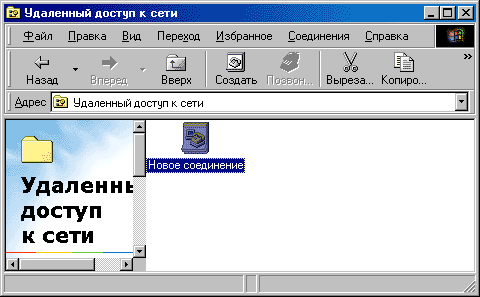
Введіть ім'я компанії або ім'я підключення. Переконайтеся, що Ви обрали тип модему «Microsoft VPN Adapter». Натисніть «Далі».
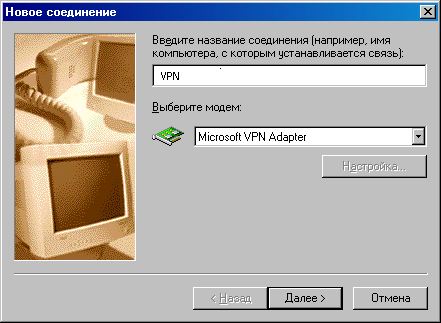
У вікні «Ім'я комп'ютера або IP-адреса» введіть - vpn.trifle.net та натисніть кнопку «Далі».
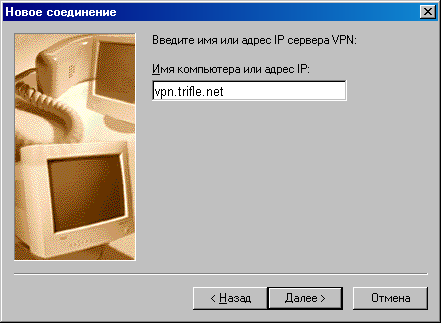
У наступному вікні натисніть «Готово».
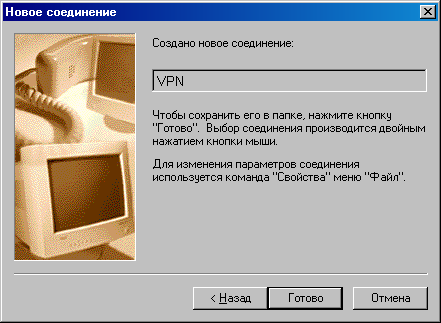
У вікні «Віддалений доступ до мережі» клацніть на тільки що створене нове підключення правою кнопкою миші і оберіть пункт «Властивості».
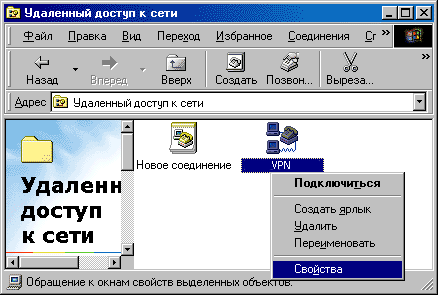
Переконайтеся, що параметри підключення налаштовані таким чином:
1. Розділ «Тип сервера»:
Встановіть всі параметри аналогічним чином (як на зображенні нижче) і натисніть кнопку «Налаштування TCP/IP».
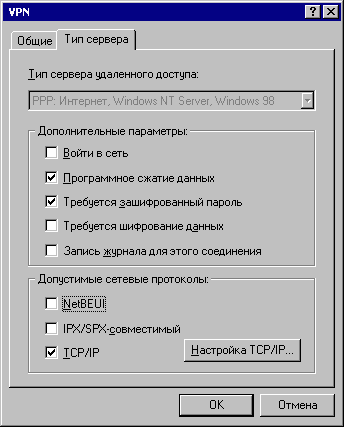
2. Розділ «Налаштування TCP/IP»:
Перевірте, щоб налаштування TCP/IP відповідали зображенню нижче:
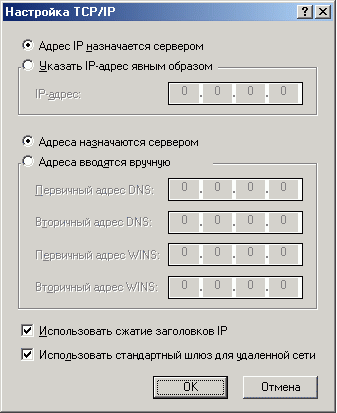
Натисніть «Ок» і знову «Ок».
Щоб встановити VPN-з'єднання, виконайте наступні дії:
1. У вікні «Віддалений доступ до мережі» двічі клікніть мишкою на щойно створене підключення.
2. У формі «Встановлення зв'язку» введіть ім'я користувача та пароль, які зазначені в договорі (Якщо хочете, щоб комп'ютер автоматично запам'ятав логін і пароль для наступного підключення, встановіть галочку «Зберегти пароль».
3. У вікні «Сервер VPN» введіть - vpn.trifle.net.
4.Натисніть кнопку «Підключитися».
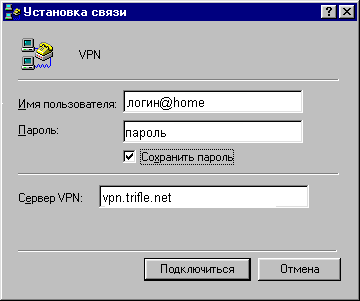
Зауваження!
Для усунення можливих проблем при підключенні до VPN сервера рекомендуємо встановити патч для системи віддаленого доступу Windows, який усуває цілий ряд помилок системи мережевої безпеки Windows, удосконалює стабільність підключення по VPN, а так само дає можливість використовувати 128-бітові ключі шифрування (Windows 9x підтримує шифрування лише в 40 біт) як для dial-up так і для PPTP (VPN) з'єднання
Версія патча строго залежить від версії Windows: Windows 95, Windows 98, Windows 98SE.
Якщо з'єднання із сервером VPN виконати не вдається, зверніться до цілодобової служби підтримки за телефонами: (056)-731-99-11, (067)-731-99-11, (050)-731-99-11.
Повернутися на головну, або до попереднього пункту
